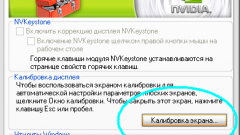Инструкция
1
Зайдите в меню «Пуск» и введите в строку поиска «Калибровка». Выберите в списке «Калибровка цветов экрана». Нажмите на кнопку настройки на мониторе и верните установки к первоначальному состоянию, сбросив их. В меню калибровки монитора Windows выберите «Далее», а после этого еще раз «Далее».
2
Настройте гамму монитора. Перед вами три картинки – с низкой, средней и слишком высокой гаммой. Запомните изображение, расположенное по центру. Нажмите на кнопку «Далее». Используя ползунок слева, приведите изображение, расположенное по центру экрана, к максимальной схожести с предыдущим изображением. Ваша главная задача – сделать так, чтобы точки в центре кругов были минимально видны. В случае если ползунок не дает нужного эффекта, используйте настройки экрана. После этого нажмите «Далее».
3
Перейдите в меню настройки яркости и контрастности экрана. В случае, если у вас нет к ним доступа, пропустите этот шаг. Если же доступ есть, нажмите «Далее». Перед вами появятся три картинки с низкой, средней и высокой яркостью. Запомните, как выглядит картинка с нормальной яркостью, после чего нажмите «Далее». Откалибруйте яркость таким образом, что рисунок на заднем плане будет хорошо виден, а костюм не будет сливаться с рубашкой. Нажмите «Далее».
4
Перед вами появятся три картинки – с недостаточной, нормальной и высокой контрастностью. Запомните картинку, расположенную посередине. Нажмите далее и настройте при помощи кнопок экрана контрастность изображения, сделав ее максимально высокой без потери отображения складок и пуговиц на рубашке. Стремитесь сделать картинку максимально похожей на ту, которую вы запомнили. Нажмите «Далее».
5
Настройте баланс цветов. Добейтесь того, чтобы серый цвет содержал минимум «лишних цветов». Нажмите «Далее», после чего удалите цветовые блики из серых полосок. Используйте для этого ползунки в системе настройки цветов Windows. Нажмите «Далее». Сравните новую калибровку со старой при помощи кнопок «Прежняя калибровка» и «Текущая калибровка». После этого нажмите «Готово».